Linux GUI-applikation lanceret officielt på Windows 10

Microsoft meddelte, at Linux GUI-applikationer er officielt tilgængelige på Windows 10.

Hvis du vil køre Linux GUI-applikationer på Windows 10, kan du nu gøre det ved hjælp af Windows Subsystem til Linux eller WSL.
Den 21. april dukkede denne funktion op for første gang i en forhåndsvisning af Windows 10. Overraskende nok besluttede Microsoft ikke at vente på en ny OS-funktionsopdatering for at aktivere Linux GUI-applikationer til Alle på Windows 10, der frigives til almindelige brugere i dag.
"WSL giver dig mulighed for at køre et Linux-miljø og har indtil dette tidspunkt fokuseret på at aktivere hjælpeprogrammer og kommandoværktøjsapplikationer. GUI-applikationssupport giver dig nu også mulighed for at bruge dine foretrukne Linux GUI-applikationer. WSL bruges i mange forskellige applikationer, arbejdsbelastninger og use cases, så i sidste ende er det op til dig, hvad du vil bruge GUI-applikationsunderstøttelsen til. Nedenfor har vi fremhævet nogle nøglescenarier for at hjælpe dig med at blive forelsket i at køre applikationer i et Linux-miljø," sagde virksomheden.
Microsoft, der forener Linux og Windows, er noget, virksomheden har arbejdet på i flere år, og WSL-projektet leder indsatsen på dette område.
Men med Linux GUI-apps på Windows 10 har Microsoft gjort det muligt for udviklere ikke længere at have brug for et selvstændigt Linux-system kun til test, da det hele nu kan køre oven på operativsystemet.
"Du kan bruge denne funktion til at køre en hvilken som helst GUI-applikation, der muligvis kun findes i Linux, eller til at køre dine egne applikationer eller teste i et Linux-miljø. Dette kan være ekstremt nyttigt for udviklere, der ønsker at teste deres applikation på tværs af platforme, da de nu kan køre den direkte på Windows 10 og derefter nemt inde i Linux uden at skulle skifte maskine eller administrere virtuelle maskiner,” sagde Microsoft.
Den nye funktion er tilgængelig for alle, der kører en nylig WSL-installation.
Linux GUI-applikationer på WSL understøtter lyd og mikrofon. Dette giver din applikation mulighed for at udsende lydsignaler, bruge mikrofoner til at oprette, teste eller bruge telekommunikationsapplikationer, vise film osv.
Microsoft har også aktiveret understøttelse af GPU-accelereret 3D-grafik, hvilket hjælper nogle komplekse applikationer med at køre mere jævnt.
Du kan se Gazebo-appen, der simulerer en robot, der udforsker en virtuel hule, samt Rviz-appen, der viser robottens kamerafeed og output fra dens laserfeltsensor. Takket være GPU-accelereret 3D-grafik kan denne demo nå 60 FPS!
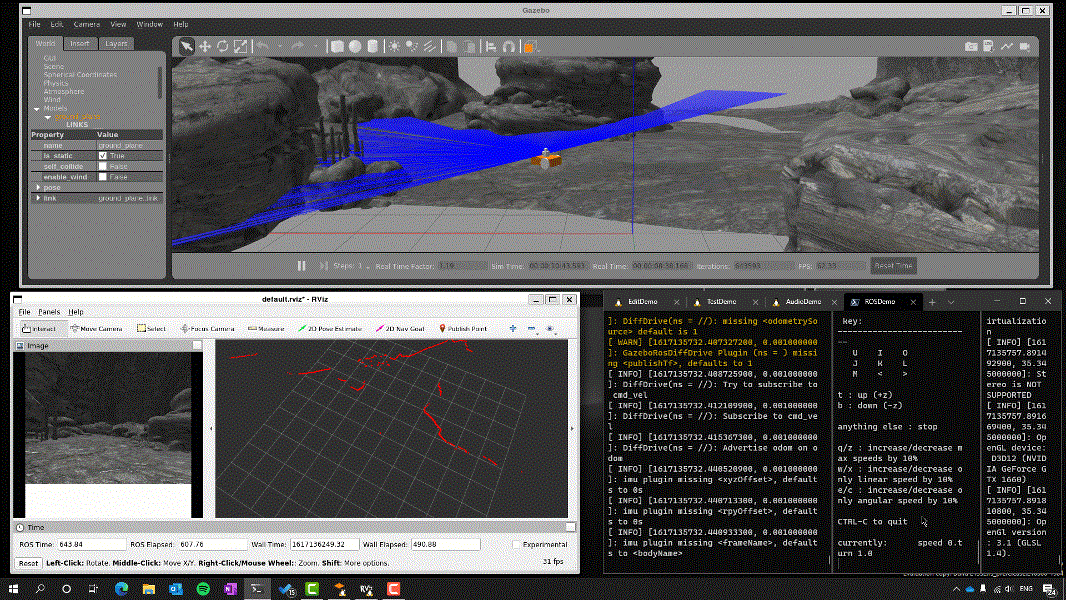
Microsoft har også aktiveret understøttelse af GPU-accelereret 3D-grafik, hvilket hjælper nogle komplekse applikationer med at køre mere jævnt.
Sådan bruger du denne funktion
wsl --update, og du vil blive sat op til at bruge GUI-applikationerwsl –installvil kørsel automatisk installere WSLg som en del af den indledende WSL-opsætning.Videointroduktion til at køre Linux GUI-app på Win 10
Kiosktilstand på Windows 10 er en tilstand til kun at bruge 1 applikation eller kun få adgang til 1 websted med gæstebrugere.
Denne vejledning viser dig, hvordan du ændrer eller gendanner standardplaceringen af kamerarullemappen i Windows 10.
Redigering af værtsfilen kan medføre, at du ikke kan få adgang til internettet, hvis filen ikke er ændret korrekt. Den følgende artikel vil guide dig til at redigere værtsfilen i Windows 10.
Ved at reducere størrelsen og kapaciteten af billeder bliver det nemmere for dig at dele eller sende dem til nogen. Især på Windows 10 kan du batch-ændre størrelsen på billeder med nogle få enkle trin.
Hvis du ikke behøver at vise nyligt besøgte varer og steder af sikkerheds- eller privatlivsmæssige årsager, kan du nemt slå det fra.
Microsoft har netop udgivet Windows 10 Anniversary Update med mange forbedringer og nye funktioner. I denne nye opdatering vil du se en masse ændringer. Fra Windows Ink stylus-understøttelse til Microsoft Edge-browserudvidelsesunderstøttelse er Start Menu og Cortana også blevet væsentligt forbedret.
Ét sted til at styre mange operationer direkte på proceslinjen.
På Windows 10 kan du downloade og installere gruppepolitikskabeloner til at administrere Microsoft Edge-indstillinger, og denne vejledning viser dig processen.
Dark Mode er en mørk baggrundsgrænseflade på Windows 10, der hjælper computeren med at spare batteristrøm og reducere påvirkningen af brugerens øjne.
Proceslinjen har begrænset plads, og hvis du regelmæssigt arbejder med flere apps, kan du hurtigt løbe tør for plads til at fastgøre flere af dine yndlingsapps.









